RV215W上的系统日志配置
目标
日志是网络事件的记录。它们是用于了解网络工作原理的重要工具。日志对网络管理和调试也很有用。RV215W可以记录日志本身、将日志发送到远程服务器或将日志发送到电子邮件地址。
本文介绍如何配置和查看RV215W。
适用设备
· RV215W
软件版本
•1.1.0.5
日志配置
日志设置
步骤1.登录到Web配置实用程序,然后选择Administration > Logging > Log Settings。“日志设置”页打开:

步骤2.在Log Mode字段中选中Enable以启用Log。
步骤3.选中与要接收的日志类型对应的复选框。日志根据严重性排序。选中复选框后,还会检查所有严重性较高的日志。以下日志严重性级别从最高到最低列出。
·紧急 — 系统不可用。
·警报 — 需要采取操作。
·关键 — 系统处于关键状态。
·错误 — 系统处于错误状态。
·警告 — 发生系统警告。
·通知 — 系统通知已发生。
·信息 — 设备信息。
·调试 — 提供有关事件的详细信息。
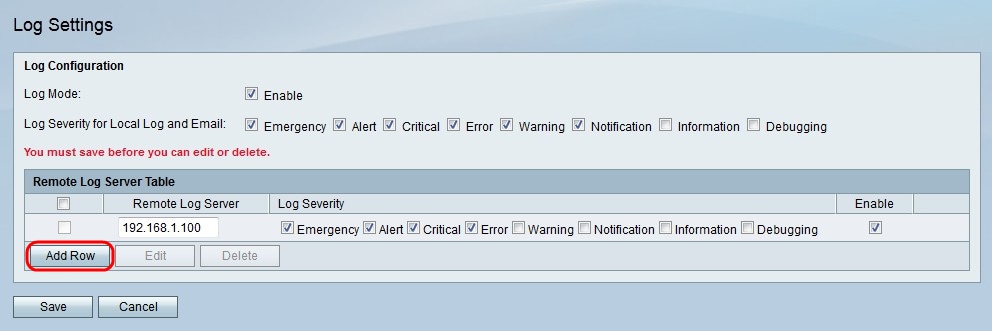
步骤4.单击“添加行”添加远程日志服务器。
步骤5.在Remote Log Server字段中输入要收集日志数据的远程服务器的IP地址。
步骤6.选中与希望远程服务器接收的所需日志类型对应的复选框。日志根据严重性排序。选中复选框后,还会检查所有严重性较高的日志。
步骤7.选中Enable以启用远程日志服务器。
步骤8.单击“保存”。
电子邮件日志设置
步骤1.登录Web配置实用程序,然后选择Administration > Logging > Email Settings。“电子邮件设置”(Email Settings)页面打开:

步骤2.在Email Logs字段中选中Enable以配置和启用电子邮件日志。
注意:将发送到邮件的日志的最低严重性显示在Minimum Email Log Severity字段中。单击Configure Severity以配置发送的日志类型。
步骤3.在“电子邮件服务器地址”字段中输入与电子邮件地址关联的简单邮件传输协议(SMTP)服务器的地址。
步骤4.在Email Server Port字段中输入与SMTP服务器一起使用的端口。
步骤5.在Return E-mail Address字段中输入电子邮件地址。如果发送到电子邮件地址不可用,则使用返回的电子邮件地址。
步骤6.在Send E-mail Address字段中(1)为RV215W输入要向其发送日志的电子邮件地址。
注意:RV215W可以向另外两封电子邮件发送日志。在“发送到电子邮件地址(2)”和“发送到电子邮件地址(3)”字段中输入这些电子邮件。
步骤7.在Email Encryption(SSL)字段中选中Enable以加密邮件。安全套接字层(SSL)是一种加密协议,通过加密数据来提供通信安全。
步骤8.从Authentication with SMTP Server下拉列表中,选择SMTP服务器所需的身份验证方法类型。
步骤9.如果SMTP服务器需要身份验证,请在Email Authentication Username字段中输入邮件用户名。
步骤10.如果SMTP服务器需要身份验证,请在Email Authentication Password字段中输入邮件密码。
第11步。(可选)单击Test以测试已配置的电子邮件身份验证。
步骤12.从Unit下拉列表中,选择与发送日志所需时间对应的选项。
·从不 — 日志从不发送。
·每小时 — 日志每小时发送一次。
·每日 — 日志每天发送。从时间下拉列表中,选择要发送日志的时间。
·每周 — 日志每周发送一次。从Day and Time下拉列表中,选择要发送的日志的日期和时间。
步骤13.单击“保存”。
查看日志
步骤1.登录Web配置实用程序,然后选择Status > View Logs。“查看日志”页打开:

以下显示有关系统日志表的信息。
·日志索引 — 日志的索引号。
·日志时间 — 记录日志的时间。
·日志严重性 — 日志的类型
·说明 — 日志的简要说明。
步骤2.选中与要在过滤器中过滤的日志类型对应的框:日志严重性匹配项字段。日志根据严重性排序。选中复选框后,还会检查所有严重性较高的日志。以下日志严重性级别从最高到最低列出。
·紧急 — 系统不可用。
·警报 — 需要采取操作。
·关键 — 系统处于关键状态。
·错误 — 系统处于错误状态。
·警告 — 发生系统警告。
·通知 — 系统通知已发生。
·信息 — 设备信息。
·调试 — 提供有关事件的详细信息。
“查看日志”页面提供以下选项。
·刷新率 — 从刷新率下拉列表中,选择要刷新的日志表的间隔。
·刷新日志 — 单击刷新日志以刷新日志表。
·清除日志 — 单击清除日志以清除日志表。

·保存日志 — 单击保存日志以打开或保存日志。
 反馈
反馈